1、返回win10电脑桌面,然后在空白处点击右键,选择最下方的属性。

2、在属性窗口中,将界面切换到“任务栏”这一栏,我们可以看到下方有一个任务栏按钮,然后点击后面的选项,然后将默认值更改为“从不合并”即可。
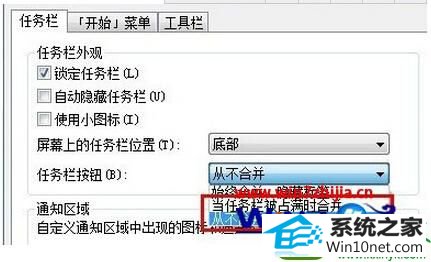
3、设置完成后,大家点击下方的确定退出设置窗口即可。
上面给大家介绍的就是关于win10系统下怎么设置任务栏同类标签不合并,有需要的用户可以参照上面的方法进行操作吧,希望可以帮助到大家。
系统下载推荐
本站发布的系统与软件仅为个人学习测试使用,不得用于任何商业用途,否则后果自负,请支持购买微软正版软件!
Copyright @ 2022 win10 64位系统版权所有